Cómo codificar con color los correos electrónicos en Outlook en Windows
Miscelánea / / July 09, 2022
Los usuarios de Windows generalmente confían en la aplicación de Outlook para administrar sus conversaciones de correo electrónico profesionales. Durante los fines de semana, puede programar correo fuera de la oficina en Outlook. Pero para los días de semana, deberá priorizar sus correos electrónicos para garantizar la máxima productividad.

Una excelente manera de segregar sus correos electrónicos en orden de importancia es usar la función Código de color en Outlook. Esta publicación mostrará cómo codificar con color los correos electrónicos en Outlook en Windows.
La codificación por colores de sus correos electrónicos lo ayuda a hacer que sus contactos esenciales se destaquen del resto. Puede asignar un código de color particular a contactos individuales ingresando su ID de correo electrónico. También puede codificar con color los correos electrónicos que recibe de un dominio específico. Por ejemplo, puede agregar el nombre de dominio de su lugar de trabajo y decidir un código de color para todos los correos electrónicos que contengan ese nombre de dominio. También puede codificar con color los correos electrónicos de sus contactos.
Correos electrónicos con código de color en Outlook
Le mostraremos los pasos para codificar con colores sus correos electrónicos en Outlook. Los pasos se aplican a los usuarios de Outlook 365, Outlook 2021, 2019 y 2017. Tenga en cuenta que solo puede acceder a esta función desde la aplicación de escritorio o página web de Outlook. No puede asignar códigos de color a sus correos electrónicos usando la aplicación iOS o Android.
Paso 1: Abra la aplicación Outlook en su sistema Windows.
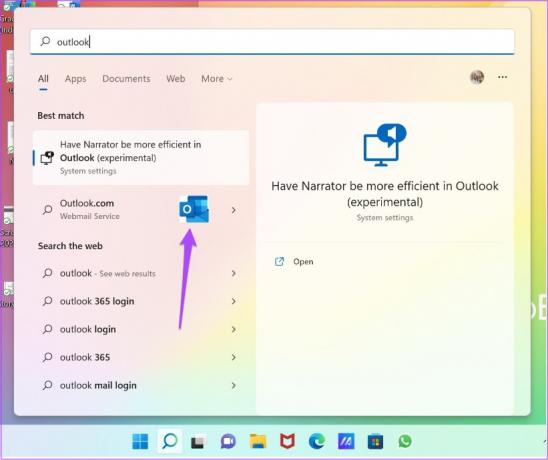
Paso 2: Una vez que sus correos electrónicos estén cargados, haga clic en la opción Ver en la barra de menú superior.

Paso 3: Haga clic en Vista actual.

Paso 4: Seleccione Ver configuración de la lista de opciones.

Paso 5: En la ventana Configuración de vista avanzada, haga clic en Formato condicional.

Paso 6: En la ventana Formato condicional, haga clic en Agregar en el lado derecho.

Paso 7: Asigne un nombre a su nueva regla de formato condicional que se aplicará a los correos electrónicos con códigos de colores.

Paso 8: Una vez que le dé un nombre, haga clic en Fuente.

Ahora puede seleccionar un estilo de fuente, color y tamaño. Esto se aplicará a todos los correos electrónicos que aparezcan con el código de color elegido. También puede comprobar una muestra para el mismo.
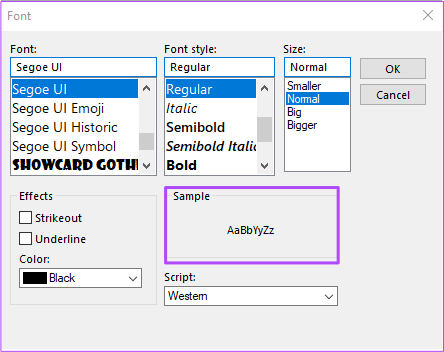
Paso 9: Después de seleccionar sus preferencias, haga clic en Aceptar en el lado derecho.
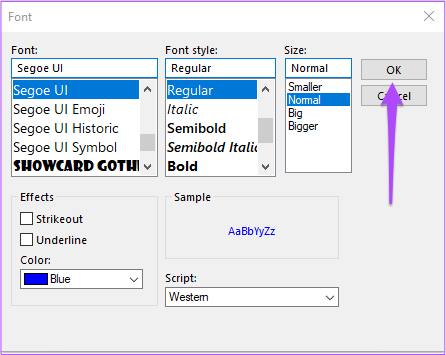
Ha seleccionado el estilo de apariencia para su código de color.
Asignar color a la dirección de correo electrónico
Ahora vamos a asignar la dirección de correo electrónico que aparecerá con el código de color.
Paso 1: En la ventana Formato condicional, seleccione su regla de código de color y haga clic en Condición.
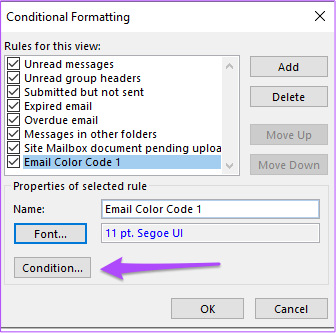
Paso 2: Escriba la dirección de correo electrónico que desea que aparezca con el código de color elegido. Tienes que usar un punto y coma para ingresar varias direcciones de correo electrónico.

Si desea ingresar un nombre de dominio, agregue @ antes.
Paso 3: Haga clic en Aceptar para guardar sus preferencias.
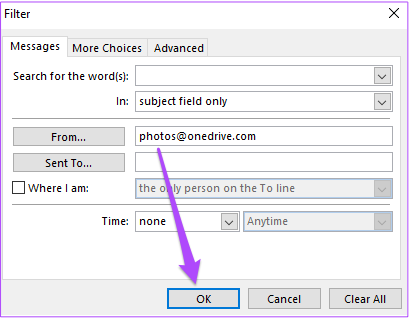
Paso 4: Haga clic en Aceptar en la ventana Formato condicional también.
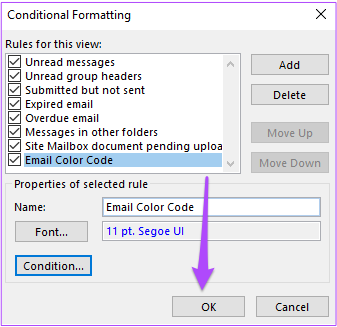
Paso 5: Por último, haga clic en Aceptar en la ventana Configuración de vista avanzada.

Ahora notará que su dirección de correo electrónico seleccionada aparece en su código de color seleccionado.

Eliminar el código de color de los correos electrónicos en Outlook
Si desea eliminar el código de color de sus correos electrónicos en Outlook, puede volver atrás en la ventana Formato condicional. Sigue estos pasos.
Paso 1: Abra la aplicación de Outlook en su computadora con Windows.
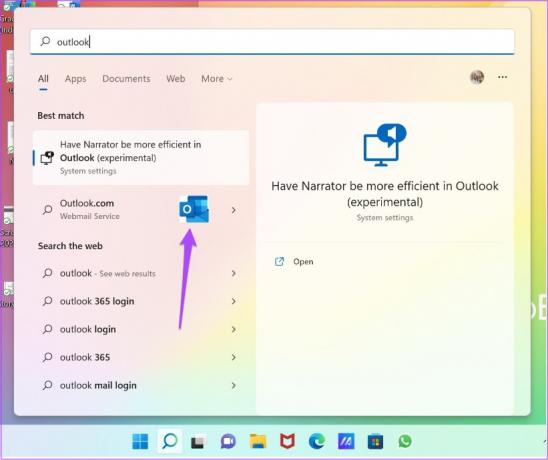
Paso 2: Una vez que sus correos electrónicos estén cargados, haga clic en la opción Ver en la barra de menú superior.

Paso 3: Haga clic en Vista actual.

Paso 4: Seleccione Ver configuración de la lista de opciones.

Paso 5: En la ventana Configuración de vista avanzada, haga clic en Formato condicional.

Paso 6: Seleccione la regla que creó para los correos electrónicos de codificación por colores.

Paso 7: Haga clic en Eliminar en la parte superior derecha.

Paso 8: Haga clic en Aceptar para guardar los cambios.
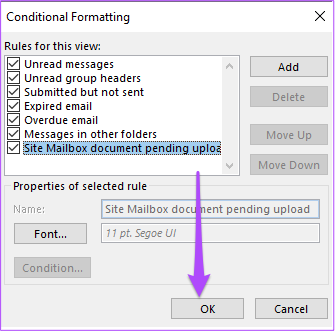
Ahora notará que toda su codificación de color previamente seleccionada desaparecerá de sus correos electrónicos.
Eliminar código de color de una dirección de correo electrónico específica
Si desea eliminar la regla del código de color para direcciones de correo electrónico específicas, siga estos pasos.
Paso 1: Después de seleccionar su regla de código de color, haga clic en Condición.

Paso 2: Elimine la dirección de correo electrónico de la pestaña y haga clic en Aceptar.
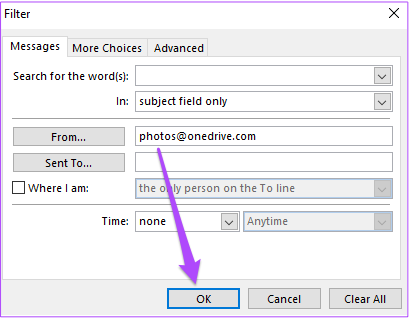
Paso 3: Haga clic en Aceptar en la ventana Formato condicional para guardar los cambios.

Priorice sus correos electrónicos
La codificación por colores de sus correos electrónicos puede ayudarlo a segregar conversaciones que no son muy urgentes y puede revisarlas más tarde. Puede asignar un código de color para sus correos electrónicos relacionados con el trabajo, tareas universitarias, invitaciones a fiestas, boletines y más. Si desea responder rápidamente a un correo electrónico codificado por colores sin perder demasiado tiempo, Outlook le ofrece la opción de crear plantillas de correo electrónico. Crear una plantilla es útil en caso de que el contenido de los correos electrónicos salientes siga siendo el mismo. Consulte nuestra guía sobre cómo bloquear una dirección de correo electrónico en Outlook para mantener su bandeja de entrada libre de mensajes promocionales o spam.
Última actualización el 08 julio, 2022
El artículo anterior puede contener enlaces de afiliados que ayudan a respaldar a Guiding Tech. Sin embargo, no afecta nuestra integridad editorial. El contenido sigue siendo imparcial y auténtico.



